Annuncio pubblicitario
 Se sei come me e hai troppi file all'esterno del mio Dropbox di cui è necessario eseguire il backup, probabilmente hai cercato dei modi per eseguire il backup dei tuoi file in linea 4 migliori siti per ottenere 10 GB di backup e archiviazione online gratuiti Leggi di più e su unità esterne.
Se sei come me e hai troppi file all'esterno del mio Dropbox di cui è necessario eseguire il backup, probabilmente hai cercato dei modi per eseguire il backup dei tuoi file in linea 4 migliori siti per ottenere 10 GB di backup e archiviazione online gratuiti Leggi di più e su unità esterne.
MakeUseOf ha caratterizzato una raccolta di software di backup per finestre Le 10 migliori app del software di backup per il tuo PC Leggi di più , Mac Carbon Copy Cloner - Un'utilità di backup gratuita e potente (Mac) Leggi di più , e Linux Backup e ripristino di dati e file facilmente con Back In Time [Linux] Leggi di più . Quando si esegue il backup in posizioni aggiuntive, probabilmente si desidera proteggere anche i file per garantire che i file rimangano protetti, sia in Windows, Linux Come crittografare i file in Linux con eCryptfs Leggi di più , online, ecc. Per combinare tutto, Toucan è un'utilità di sincronizzazione portatile e open source che esegue anche il backup e crittografa i tuoi dati. Sembra una combinazione ordinata, giusto?
Puoi scaricare Tucano a partire dal PortableApps.com, sede di popolari app portatili, come must-have indispensabili 100 app portatili per la tua chiavetta USB per Windows e macOSLe app portatili ti consentono di portare il tuo software preferito ovunque tramite un'unità flash o un archivio cloud. Eccone 100 per soddisfare ogni tua esigenza, dai giochi agli editor di immagini. Leggi di più e giochi. Il file di download è di circa 3 MB. Una volta installato, occupa circa 5 MB di spazio sul disco rigido.
L'interfaccia utente è piuttosto semplice, con la parte superiore dedicata a regole e opzioni, mentre nelle parti inferiori è possibile vedere i file e le cartelle selezionati.
Salva lavori e regole ricorrenti
Puoi impostare i nomi per le regole in modo da escludere i file in base al nome o alla dimensione del file (per ulteriori informazioni, vedi sotto), che puoi anche utilizzare in aggiunta alle diverse modalità per ciascuna funzione (sincronizzazione, backup, sicurezza, ecc.) Se si esegue la copia, la sincronizzazione o il backup di lavori che potrebbe essere necessario ripetere in futuro, è possibile assegnare un nome a questo lavoro specifico e riutilizzarlo in seguito sopra.
Per escludere file e cartelle, vai su Regole scheda, fare clic sull'icona del disco per salvare una nuova regola e nella finestra di dialogo che appare, dare un nome alla regola. Ora puoi fare clic sull'icona + sul lato destro e digitare:
- Qualsiasi testo corrispondente al nome o all'estensione del file
- "> 1 GB" senza virgolette per escludere file di dimensioni superiori a 1 GB. È inoltre possibile utilizzare "<2 MB" per escludere file di piccole dimensioni.
- "" seguito da una data per escludere i file modificati prima e dopo l'inizio di quest'anno, rispettivamente.
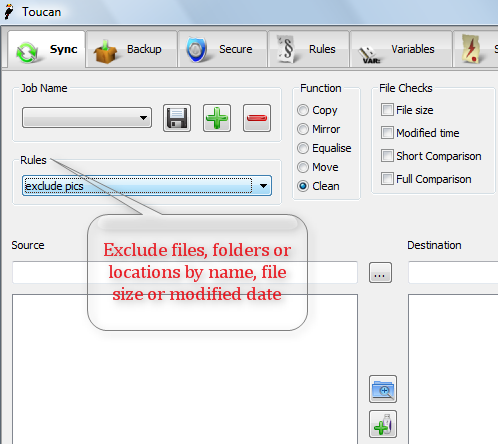
Puoi scegliere di applicare regole a file e cartelle (che escluderanno anche tutte le sottocartelle). Ogni volta che devi modificare la regola, fai doppio clic su di essa e otterrai Aggiungi finestra di dialogo casella per escludere file, cartelle o posizioni.

Tucano come utility di sincronizzazione
Esistono 5 modalità di sincronizzazione:
- Copia: può essere utilizzato per la copia singola.
- Mirror: può essere utilizzato per la copia di replica ma elimina anche i file nella cartella di destinazione che non si trovano nella cartella di origine.
- Equalizza: può essere utilizzato per copiare le versioni più recenti dei file in entrambe le directory.
- Sposta: copia tutti i file nella cartella di destinazione e li elimina dalla cartella di origine.
- Pulito: elimina qualsiasi file o cartella che si trova nella cartella di destinazione ma non si trova nella directory di origine.
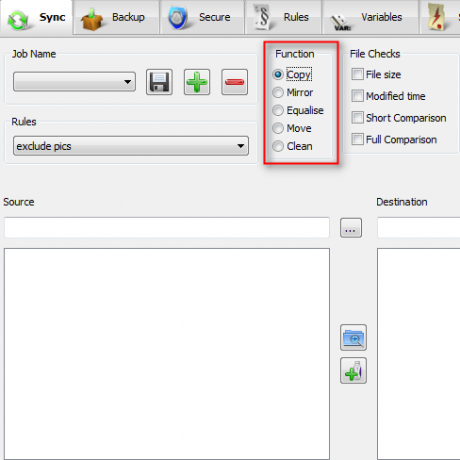
Nel mio test, Toucan è stato incredibilmente veloce nel copiare 4 file modificati.
Tucano come utilità di backup
Ci sono 4 modalità che puoi usare:
- Completo: backup regolare di tutti i file che hai selezionato.
- Aggiornamento: tutti i file più recenti presenti nell'elenco dei file verranno inclusi nella posizione di backup.
- Differenziale: questa modalità crea un file di base e, successivamente, include le modifiche in diversi archivi che prendono il nome da data e ora.
- Ripristina: ripristina i file archiviati in cartelle.
È possibile selezionare 6 diversi livelli di compressione, dove 1 non è compressione e 6 è il livello più compresso che richiede più tempo per produrre il file piccolo "Ultra".

Poiché Toucan è stato in parte creato dal codice sorgente per 7-Zip 7Zip: un programma gratuito per decomprimere formati di archivio non comuni Leggi di più , puoi scegliere l'estensione del file di backup da .7z (produce file di piccole dimensioni a una velocità maggiore di .zip file), il formato standard .zip (che può essere utilizzato nei principali sistemi operativi) e .gz (di solito per Linux).
Crittografia
Poiché Toucan è stato in parte creato utilizzando il codice sorgente dall'utilità di crittografia della riga di comando open source ccrypt, utilizza la crittografia AES a 256 bit per crittografare a livello di file. La documentazione di Toucan afferma che differisce da TrueCrypt Come creare cartelle crittografate che gli altri non possono visualizzare con Truecrypt 7 Leggi di più in quanto non installa un driver sul sistema e che puoi crittografare i file dopo averli salvati in Toucan. File crittografati selezionati su Sicuro scheda avrà l'estensione del file .cpt.
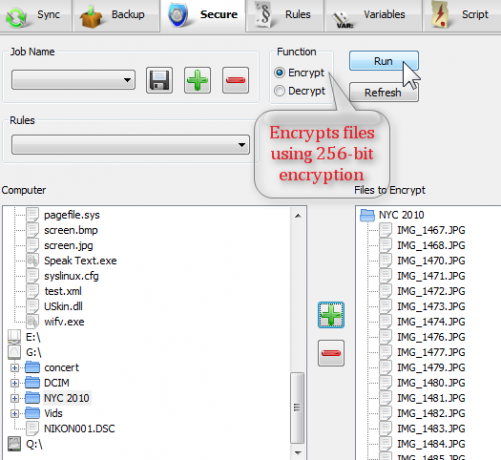
Puoi anche usarlo per decrittografare i file .cpt.
Suggerimenti generali
- Trascina e rilascia i file nello spazio per i file e le cartelle selezionati.
- Controlla il Usa il cestino opzione sotto l'opzione Sync scheda per spostare i file eliminati nel Cestino e non eliminare definitivamente i file.

- Quando si hanno lavori che richiedono il controllo di molti file invariati solo per alcuni file aggiornati, controllare il Anteprima solo modifiche per visualizzare in anteprima questi file e cartelle modificati.
- È possibile creare archivi protetti da password per i backup .7z o .zip se si seleziona Parola d'ordine nella casella di riserva scheda.
- Utilizza le variabili per file e cartelle che cambiano quando ti trovi in computer diversi utilizzando "@" nel nome, ad es. “@docs”.
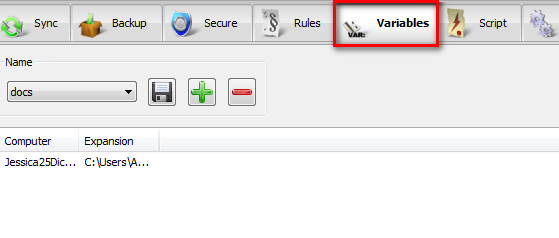
- Per eseguire più lavori contemporaneamente, è possibile creare e salvare script utilizzando i comandi Lua (fare clic su Aiuto pulsante sul impostazioni scheda per ulteriori comandi).
Come puoi vedere, Toucan può essere uno strumento utile per sincronizzare, eseguire il backup e crittografare tutto sull'unità USB. Preferisci utilizzare applicazioni separate per sincronizzare / eseguire il backup e crittografare i tuoi file o considereresti di utilizzare questa utility? Per favore condividi le tue opinioni nei commenti!
Jessica è interessata a tutto ciò che migliora la produttività personale e che è open source.


